Standard SDK: [RTL8195AM] 透傳 - 使用 Ameba 當作 Wi-Fi 透傳
準備
此教學中使用到的工具及程式碼:Ameba 透傳
透傳即是透明傳輸,即傳送網絡無論傳輸業務如何,只負責將需要傳送的業務傳送到目的節點,同時保證傳輸的質量即可,而不對傳輸的業務進行處理。 使用Ameba實現AT透傳,大致可分為兩步實現:建立連接,發送/接收數據。- Ameba UART 透傳 主MCU通過UART連接Ameba,使用AT 指令讓Ameba連接到服務器,完成數據的上傳和接受服務器推送數據。 教程中,選用PC作為通過串口工具模擬主MCU UART發送數據。
- 開發板/模塊開機測試
(注:這裡的開發板/模塊並不針對某一款開發板或模塊,方法對所有Ameba開發板或模塊有效)
通過Ameba LOG UART測試Ameba是否正常開機。
Ameba有一組LOG UART用於接收用戶輸入和系統信息輸出,其引腳為GPIOB_0(LOG_UART_OUT)、GPIOB_1(LOG_UART_IN).
- Ameba 開發板 如果使用開發板(一般開發板會配置USB轉串口芯片,連接micro USB到LOG UART),使用一根micro USB 線連接開發板到PC。 開發板一般使用micro USB供電,具體情況,依據開發闆說明。否則需要在VCC引腳供電,Ameba使用3.3V供電。
- Ameba Wi-Fi 模塊
如果使用模塊(一般只會引出Ameba的PIN),這時候需要用杜邦線連接PC串口TX和RX分別到模塊的GPIOB_1和GPIOB_0. 並且在VCC引腳供電,Ameba使用3.3V供電。
Ameba LOG UART默認配置為:波特率38400,數據位8,校驗None,停止位1,無流控。
在PC上使用串口調試助手(推薦使用SecureCRT)打開對應串口,默認設置如下:
 連接串口之後,輸入“help”,串口打印信息如下,如未打印如下信息:
1. 檢查供電是否正常
2. 請檢查串口是否連接正常(TX,RX是否反接)
3. 出現亂碼,檢查串口設置是否正確
連接串口之後,輸入“help”,串口打印信息如下,如未打印如下信息:
1. 檢查供電是否正常
2. 請檢查串口是否連接正常(TX,RX是否反接)
3. 出現亂碼,檢查串口設置是否正確

- 升級AT固件
1. 使用image tool下載完整固件(RTL871xAF_AT_v2.2.1.bin)到開發板
2. 使用OTA升級到最新AT固件v2.2.x.(RTL871xAF_AT_v2.2.1_OTA.bin)
檢查開發板AT指令版本,在串口中輸入“AT”,如果響應unknown command ‘AT’,
那麼對應AT版本為V1,否則為V2
- AT V1 升級 1. 連接Ameba到AP, 並確保PC和Ameba處在同一個網絡下 假設AP: SSID=test, PASSWORD=12345678 連接到AP方法如下: ATW0=test ATW1=12345678 ATWC 2. 在PC 端進入OTA 升級服務器的目錄DownloadServer(../SDK/ tools/DownloadServer),根據readme.txt修改並運行:start.bat(如果出現權限問題,點擊右鍵使用管理員權限運行) 3. 在串口中端輸入升級命令,等待升級完成,系統會重啟 ATWO=192.168.0.1,8080(ex: PC 端的地址為:192.168.0.1,端口為8080)
- AT V2 升級 1. 設置Ameba為STA模式,連接Ameba到AP, 並確保PC和Ameba處在同一個網絡下。 假設AP: SSID=test, PASSWORD=12345678 連接到AP方法如下: ATPW=1 ATPN=test,12345678 2. 在PC 端進入OTA 升級服務器的目錄DownloadServer(../SDK/ tools/DownloadServer),根據readme.txt修改並運行:start.bat(如果出現權限問題,點擊右鍵使用管理員權限運行) 3. 在串口中端輸入升級命令,等待升級完成,系統會重啟 ATSO=192.168.0.1,8080(ex: PC 端的地址為:192.168.0.1,端口為8080)
- AT V2 UART 連接
V2固件使用一組獨立的AT UART(RX: GPIOA_0/TX: GPIOA_4)作AT command的輸入和響應,使用杜邦線連接開發板與PC串口TX和RX分別到Ameba GPIOA_0和GPIOA_4。
測試固件升級成功,通過AT UART確認AT固件版本號為v2.2.x.
AT指令参照:AT command 說明

TCP/UDP服務器配置
本教程使用TCP/UDP測試工具sokit 1.3,建立TCP/UDP服務器,通過Ameba透傳數據到服務器。 服務器配置方法:
1. 服務器配置在局域網
服務器(TCP/UDP)和客戶端需要搭建在同一網絡中(要么同時搭在路由器上要么同時搭載模塊上(AP mode)).
2. 服務器配置在廣域網
服務器可以搭建在具有公網IP的主機上,此時需要Ameba能夠接入internet,實現遠程連接。
服務器配置方法:
1. 服務器配置在局域網
服務器(TCP/UDP)和客戶端需要搭建在同一網絡中(要么同時搭在路由器上要么同時搭載模塊上(AP mode)).
2. 服務器配置在廣域網
服務器可以搭建在具有公網IP的主機上,此時需要Ameba能夠接入internet,實現遠程連接。
多鏈接指令傳輸
Ameba支持多路socket連接,Host MCU可以同時和多個服務器或者設備通信。為了區分多個socket鏈路,會在串口傳輸指令中附帶socket的鏈路id。TCP指令傳輸
使用sokit建立TCP服務器,端口號設定為5000。 1. 使用”ATPW”設置Ameba為STA,執行”ATPN”讓Ameba連接到一個沒有加密的AP(SSID:iot_tplink) 2. 使用”ATPC”讓Ameba創建TCP客戶端並且連接到TCP服務器,並保持連接
2. 使用”ATPC”讓Ameba創建TCP客戶端並且連接到TCP服務器,並保持連接
 3. 使用”ATPK”設置自動接收數據
3. 使用”ATPK”設置自動接收數據
 5. 服務器向客戶端發送數據
在服務器界面選中當前TCP鏈路,連續兩次分別發送信息“Hello, Ameba”,“This is TCP server”。 HOST MCU也會同步的收到兩次推送。
5. 服務器向客戶端發送數據
在服務器界面選中當前TCP鏈路,連續兩次分別發送信息“Hello, Ameba”,“This is TCP server”。 HOST MCU也會同步的收到兩次推送。
 HOST 端串口打印信息如下:
HOST 端串口打印信息如下:
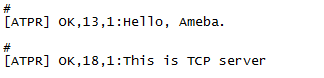 6. 使用“ATPD”關閉指定的TCP的連接,釋放socket資源
6. 使用“ATPD”關閉指定的TCP的連接,釋放socket資源
UDP指令傳輸
使用sokit建立UDP服務器,端口號設定為5000。 1. 使用”ATPW”設置Ameba為STA,執行”ATPN”讓Ameba連接到一個沒有加密的AP(SSID:iot_tplink) 2. 使用”ATPC”讓Ameba創建UDP客戶端,並記錄服務器ip和port
2. 使用”ATPC”讓Ameba創建UDP客戶端,並記錄服務器ip和port
 Ameba創建UDP 之後,內部會佔用一個socket通道,返回“OK”以及connection id(此connection id並不是指一個實際的鏈接,只是綁定到UDP socket),此id會用作發送數據的參數。
3. 使用”ATPK”設置自動接收數據
Ameba創建UDP 之後,內部會佔用一個socket通道,返回“OK”以及connection id(此connection id並不是指一個實際的鏈接,只是綁定到UDP socket),此id會用作發送數據的參數。
3. 使用”ATPK”設置自動接收數據
 5. 服務器向客戶端發送數據
選中Ameba和服務器的UDP鏈路(sokit會保留UDP client信息(ip,port)一段時間,需要在信息失效前,向客戶端發送信息),連續兩次分別發送信息“Hello, Ameba”,“This is UDP server”。 HOST MCU也會同步的收到兩次推送。
5. 服務器向客戶端發送數據
選中Ameba和服務器的UDP鏈路(sokit會保留UDP client信息(ip,port)一段時間,需要在信息失效前,向客戶端發送信息),連續兩次分別發送信息“Hello, Ameba”,“This is UDP server”。 HOST MCU也會同步的收到兩次推送。
 HOST 端串口打印信息如下:
HOST 端串口打印信息如下:
 6.使用“ATPD”關閉指定的UDP的連接,釋放socket資源
6.使用“ATPD”關閉指定的UDP的連接,釋放socket資源
單鏈接純數據透傳(TT模式)
在純數據透傳模式下,串口輸入不需要帶任何協議或指令,僅支持單一連接,TCP和UDP類似,所有串口輸入將會被發送到目標地址。 Ameba在接收字符後,如果在20ms內沒接收到新的字符,將觸發一次發送。TCP純數據透傳
使用sokit建立TCP服務器,端口號設定為5000。 1. 使用”ATPW”設置Ameba為STA,執行”ATPN”讓Ameba連接到一個沒有加密的AP(SSID:iot_tplink) 2. 使用”ATPC”讓Ameba創建TCP客戶端並且連接到TCP服務器,並保持連接
2. 使用”ATPC”讓Ameba創建TCP客戶端並且連接到TCP服務器,並保持連接
 Ameba創建TCP連接之後,會返回“OK”以及connection id (此id綁定TCP鏈路信息)。
3. 使用”ATPU”設置進入數據透傳模式
Ameba創建TCP連接之後,會返回“OK”以及connection id (此id綁定TCP鏈路信息)。
3. 使用”ATPU”設置進入數據透傳模式
 4. 服務器向客戶端發送數據
在服務器界面選中當前TCP鏈路,連續兩次分別發送信息“Hello, Ameba”,“This is TCP server”。
4. 服務器向客戶端發送數據
在服務器界面選中當前TCP鏈路,連續兩次分別發送信息“Hello, Ameba”,“This is TCP server”。
 HOST MCU也會同步的收到兩次推送。
HOST MCU也會同步的收到兩次推送。
UDP純數據透傳
方法與TCP透傳類似,參考前一章節。Arduino + Ameba UDP 指令傳輸實例
使用Arduino UNO配置Ameba實現UDP透傳,硬件連接如下: 使用sokit建立UDP服務器,端口號5000.
使用sokit建立UDP服務器,端口號5000.
 在Arduino IDE中打開 Rtl871xAF_Example.ino (下載: 透傳範例程式碼), 根據實際情況修改一下參數,編譯下載程式。
在Arduino IDE中打開 Rtl871xAF_Example.ino (下載: 透傳範例程式碼), 根據實際情況修改一下參數,編譯下載程式。
 等待約10秒,Arduino會一直向UDP服務器發送“Hello Server”,服務器端可以看到如下消息。
等待約10秒,Arduino會一直向UDP服務器發送“Hello Server”,服務器端可以看到如下消息。

Copyrights ©瑞晟微电子(苏州)有限公司 2021. All rights reserved. Terms of Use